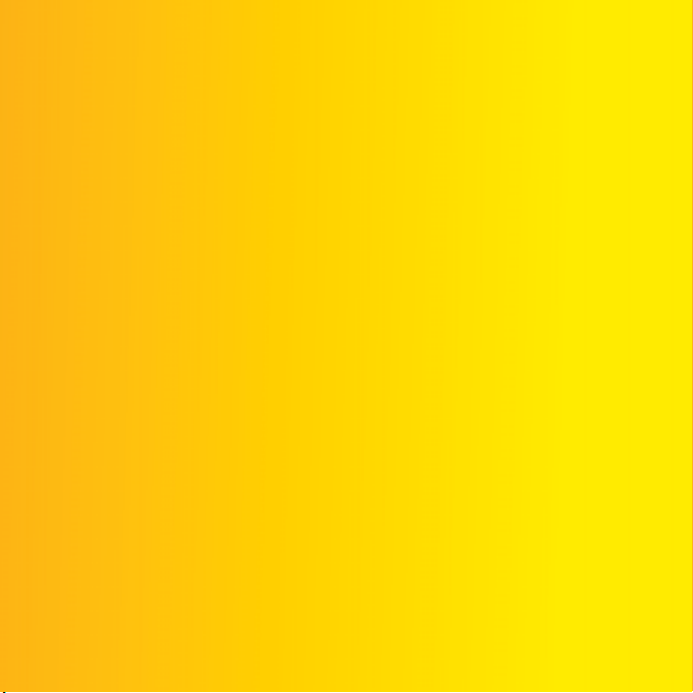
Draft for Sony Ericsson Internal Use Only - PA2
Tack för att du har köpt en Sony Ericsson W980 Walkman®telefon. Njut av musik i timtal – upp till 8000* låtar – och
ett äkta ljud som är nästan lika bra som originalinspelningen.
Ytterligare innehåll till telefonen finns på
www.sonyericsson.com/fun.
Registrera dig nu för att få verktyg, gratis lagring
online, specialerbjudanden, nyheter och tävlingar
på www.sonyericsson.com/myphone.
Du kan få mer hjälp på www.sonyericsson.com/support.
*eAAC+-kodade filer
This is the Internet version of the User's guide. © Print only for private use.

Draft for Sony Ericsson Internal Use Only - PA2
Tillbehör – Mer till din telefon
Aktiv högtalare MAS-100
Skyddande väska med inbyggda
högtalare och FM-radioantenn: ta med
och dela med dig av din musik utomhus.
Högtalartelefon med
Bluetooth™ för bilen HCB-105
En bärbar handsfree-lösning att
använda i bilen.
Skrivbordsställ för musik MDS-65
För ett fylligt ljud.
Dessa tillbehör kan köpas separat men kanske inte finns tillgängliga överallt.
Hela sortimentet finns på www.sonyericsson.com/accessories.
This is the Internet version of the User's guide. © Print only for private use.
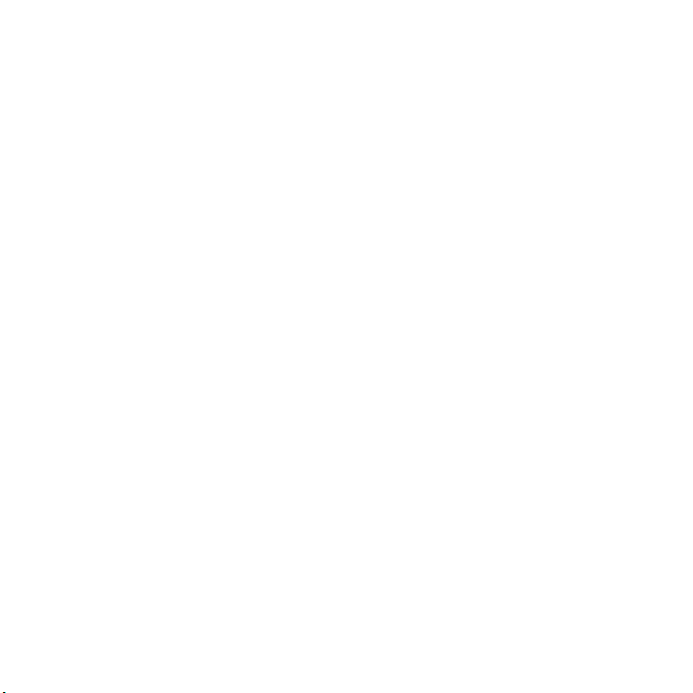
Innehåll
Komma igång ..................... 6
Sätta ihop telefonen.......................... 6
Starta telefonen ................................ 7
Hjälp.................................................. 8
Ladda batteriet ................................. 8
Översikt över telefonen .................... 9
När telefonen är låst........................ 11
När telefonen är öppen................... 12
Navigering....................................... 14
Minne.............................................. 15
Språk som används i telefonen ...... 15
Skriva in text ................................... 16
Walkman® ........................ 17
Handsfree-enhet med stereo ......... 17
Walkman®-spelare......................... 17
PlayNow™ ..................................... 20
TrackID™........................................ 21
Musik och videoklipp online ........... 21
Videospelare ................................... 21
Radio ............................................. 22
MusicDJ™ ...................................... 22
Spela in ljud ................................... 23
Överföra och
hantera innehåll ............... 23
Hantera innehåll i telefonminnet .... 23
Skicka innehåll till
en annan telefon ............................. 24
Överföra innehåll till
och från en dator ............................ 24
Använda USB-kabeln ..................... 25
Telefonnamn................................... 26
Använda den trådlösa
Bluetooth™-tekniken ..................... 26
Säkerhetskopiera och återställa ..... 27
Ringa ................................ 29
Ringa och ta emot samtal............... 29
Kontakter ....................................... 31
Samtalslista .................................... 34
Kortnummer.................................... 34
Röstbrevlåda................................... 35
Röststyrning ................................... 35
Mer än ett samtal............................ 36
Begränsad uppringning .................. 38
Samtalstid och samtalskostnad ..... 39
Visa eller dölja ditt
telefonnummer ............................... 39
This is the Internet version of the User's guide. © Print only for private use.
1Innehåll

Bildhantering ................... 40
Sökare och kameraknappar ........... 40
Använda kameran .......................... 40
Få ut mer av kameran..................... 41
Visa och märka bilder ..................... 41
PhotoDJ™ och VideoDJ™ ............. 43
Blogga ............................................ 43
Skriva ut foton ................................ 44
Meddelanden .................... 45
Textmeddelanden........................... 45
MMS ............................................... 45
Meddelandealternativ ..................... 46
Mallar .............................................. 46
Röstmeddelanden ......................... 47
E-post ............................................ 47
Mina vänner .................................... 48
Områdes- och cellinformation ....... 50
Internet .............................. 51
Bokmärken .................................... 51
Tidigare sidor.................................. 51
Få ut mer av webbläsaren .............. 51
Internetsäkerhet och certifikat ....... 52
Webbflöden ................................... 52
Synkronisera .................... 54
Synkronisera med en dator ............ 54
Synkronisera med hjälp
av en Internettjänst ......................... 55
Fler funktioner .................. 57
Flygplansläge ................................. 57
Uppdateringstjänst ........................ 57
Platstjänster.................................... 58
Alarm ............................................. 58
Kalender ......................................... 60
Anteckningar .................................. 61
Uppgifter ........................................ 61
Profiler ............................................ 61
Tid och datum ................................ 62
Tema .............................................. 62
Huvudmenyns utseende................. 62
Ringsignaler ................................... 62
Skärmorientering ............................ 63
Spel ................................................ 63
Program ......................................... 63
Lås .................................................. 64
Felsökning ........................ 66
Vanliga frågor.................................. 66
Felmeddelanden ............................. 68
Viktig information ............. 70
Föreskrifter för säker
och effektiv användning ................. 72
Begränsad garanti .......................... 76
FCC Statement ............................... 78
Declaration of Conformity for W980 .... 79
Index ................................. 80
2 Innehåll
This is the Internet version of the User's guide. © Print only for private use.

Sony Ericsson W980 Walkman®
UMTS HSDPA 2100 GSM EDGE 850/900/1800/1900
Den här användarhandboken publiceras av
Sony Ericsson Mobile Communications AB eller
dess lokala dotterbolag utan några garantier.
Förbättringar och förändringar av den här
användarhandboken som är nödvändiga p.g.a.
typografiska fel, felaktigheter i aktuell information
eller förbättringar av programvara och/eller
utrustning kan göras av Sony Ericsson Mobile
Communications AB när som helst och utan
föregående meddelande. Sådana ändringar
kommer att tas med i nya utgåvor av den här
användarhandboken.
Alla rättigheter förbehållna.
©Sony Ericsson Mobile Communications AB, 2008
Publikationsnummer: 1211-3732.1
Obs!
En del av de tjänster som beskrivs i den här
Användarhandboken är inte tillgängliga i alla
nät. Det gäller också det internationella GSM-
nödnumret 112.
Om du är osäker på om du kan använda en viss
tjänst eller inte bör du kontakta nätoperatören eller
tjänstleverantören.
Läs Viktig information innan du använder
mobiltelefonen.
Med din mobiltelefon kan du hämta, lagra och
vidarebefordra ytterligare innehåll, t.ex. ringsignaler.
Användningen av sådant innehåll kan vara begränsat
eller förbjudet enligt tredje parts rättigheter, inklusive
men inte begränsat till begränsningar enligt gällande
upphovsrättslagar. Du, och inte SonyEricsson, är
helt och hållet ansvarig för extra innehåll som du
hämtar till eller vidarebefordrar från din mobiltelefon.
Innan du använder sådant innehåll måste du
kontrollera att din användning av det är licensierad
eller godkänd på annat sätt. Sony Ericsson
garanterar inte korrekthet, integritet eller kvalitet för
något extra innehåll eller annat innehåll från tredje
part. Under inga omständigheter kan Sony Ericsson
hållas ansvarigt för att du använder extra innehåll
eller annat innehåll från tredje part på ett felaktigt
sätt.
Smart-Fit Rendering är ett varumärke eller
registrerat varumärke som tillhör ACCESS Co., Ltd.
Bluetooth är ett varumärke eller registrerat
varumärke som tillhör Bluetooth SIG Inc. och all
användning av detta varumärke av Sony Ericsson
sker under licens.
Logotypen med kulan, SensMe, PlayNow,
MusicDJ, PhotoDJ, TrackID och VideoDJ är
varumärken eller registrerade varumärken som
tillhör Sony Ericsson Mobile Communications AB.
TrackID™ drivs av Gracenote Mobile MusicID™.
Gracenote och Gracenote Mobile MusicID är
varumärken eller registrerade varumärken som
tillhör Gracenote, Inc.
WALKMAN är ett varumärke eller registrerat
varumärke som tillhör Sony Corporation.
Lotus Notes är ett varumärke eller registrerat
varumärke som tillhör International Business
Machines Corporation.
Sony är ett varumärke eller registrerat varumärke
som tillhör Sony Corporation.
Google™ och Google Maps™ är varumärken eller
registrerade varumärken som tillhör Google Inc.
SyncML är ett varumärke eller registrerat
varumärke som tillhör Open Mobile Alliance LTD.
Ericsson är ett varumärke eller registrerat varumärke
som tillhör Telefonaktiebolaget LM Ericsson.
Adobe Photoshop Album Starter Edition är ett
varumärke eller ett registrerat varumärke som
tillhör Adobe Systems Incorporated i USA och/eller
i andra länder.
Microsoft, ActiveSync, Windows Outlook,
Exchange Server och Vista är registrerade
varumärken eller varumärken som tillhör Microsoft
Corporation i USA och/eller i andra länder.
This is the Internet version of the User's guide. © Print only for private use.
3
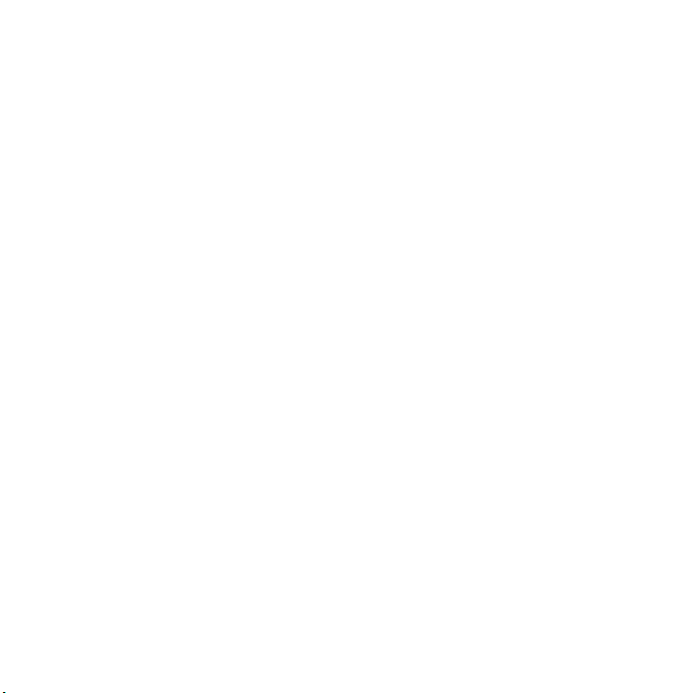
T9™-inmatning är ett varumärke eller ett registrerat
varumärke som tillhör Tegic Communications.
T9™-inmatning är licensierat under ett eller flera
av följande: U.S. Pat. Nos. 5,818,437, 5,953,541,
5,187,480, 5,945,928, and 6,011,554; Canadian
Pat. No. 1,331,057, United Kingdom Pat. No.
2238414B; Hong Kong Standard Pat. No.
HK0940329; Republic of Singapore Pat. No. 51383;
Euro.Pat. No. 0 842 463(96927260.8) DE/DK,
FI, FR, IT, NL, PT, ES, SE, GB. Patentsökt i hela
världen.
Den här produkten skyddas av särskilda
immateriella rättigheter som tillhör Microsoft.
Användning eller distribution av sådan teknik som
inte har med denna produkt att göra är förbjuden
utan licens från Microsoft.
Innehållsägare använder WMDRM-teknik (Windows
Media digital rights management technology) för
att skydda sina immateriella rättigheter, inklusive
upphovsrätt. Den här enheten använder WMDRMprogramvara för att öppna WMDRM-skyddat
innehåll. Om WMDRM-programvaran inte skyddar
innehållet kan innehållsägarna be Microsoft att
återkalla programvarans möjlighet att använda
WMDRM för att spela upp eller kopiera skyddat
innehåll. Återkallelse påverkar inte oskyddat
innehåll. När du hämtar licenser för skyddat innehå ll
ger du ditt medgivande till att Microsoft kan
inkludera en återkallningslista i licenserna.
Innehållsägare kan kräva att du uppgraderar
WMDRM för att få åtkomst till deras innehåll. Om
du avvisar en uppgradering kommer du inte att få
åtkomst till innehåll som kräver uppgraderingen.
Java och alla Java-baserade varumärken
och logotyper är varumärken eller registrerade
varumärken som tillhör Sun Microsystems, Inc.
i USA och i andra länder.
Licensavtal för slutanvändare för Sun™ Java™
J2ME™.
Den här produkten är licensierad under MPEG-4
visual och AVC patent portfolio-licenser för
personligt och icke-kommersiellt bruk för en
konsument för (i) kodning av video i enlighet
med MPEG-4 visual standard (”MPEG-4-video”)
eller AVC-standard (”AVC-video”) och/eller (ii)
avkodning av MPEG-4-video eller AVC-video
som kodades av en konsument i samband med
personlig och icke-kommersiell aktivitet och/eller
erhölls från en videoleverantör som licensierats av
MPEG LA för att tillhandahålla MPEG-4- och/eller
AVC-video. Ingen licens beviljas eller underförstås
för något annat syfte. Ytterligare information
inklusive sådan som hör till marknadsföring,
intern och kommersiell användning och
licensiering kan erhållas från MPEG LA, L.L.C.
See http://www.mpegla.com. MPEG Layer-3
ljudavkodningsteknik med licens från Fraunhofer
IIS och Thomson.
Restriktioner: Programvaran är konfidentiell,
copyrightskyddad information som tillhör
Sun. Äganderätten tillhör Sun och/eller Suns
licensgivare. Kunden får inte ändra, dekompilera,
ta isär, dekryptera, extrahera eller på annat sätt
återskapa utvecklingsprocessen för programvaran.
Delar av eller hela programvaran får inte hyras ut,
spridas eller vidare licensieras.
Exportbestämmelser: Den här produkten, inklusive
all programvara eller alla tekniska data som finns
i eller medföljer produkten, kan lyda under USA:s
exportkontrollagar, bl.a. U.S. Export Administration
Act och dess associerade bestämmelser och
USA:s sanktionsprogram som administreras av
USA:s Treasury Departments Office of Foreign
Assets Control, och kan dessutom lyda under
export- och importbestämmelser i andra länder.
Användaren och ägare av produkten godkänner
att noggrant följa alla sådana bestämmelser, och
är medveten om att han eller hon ansvarar för
att anskaffa alla nödvändiga licenser för export,
återexport eller import av den här produkten.
Programvaran får inte hämtas från Internet eller på
4
This is the Internet version of the User's guide. © Print only for private use.
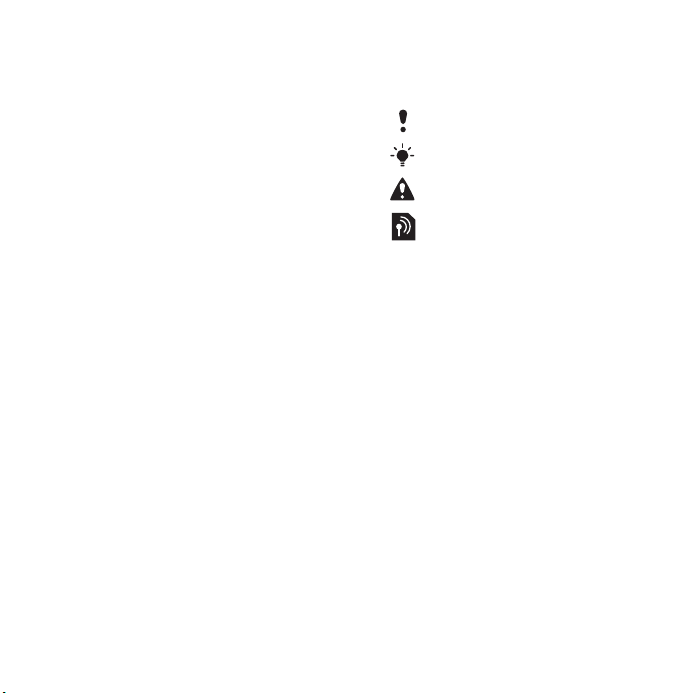
andra sätt exporteras eller återexporteras (i) till
följande länder (eller till medborgare eller boende
i dessa länder): Kuba, Irak, Iran, Nordkorea, Sudan,
Syrien (listan kan ändras), eller till något annat land
som USA infört handelsembargo mot; eller (ii) till
någon som finns på U.S. Treasury Departments
lista över Specially Designated Nationals eller (iii) en
person eller enhet som finns med på någon annan
exportförbudslista som kan finnas från tid till annan
av USA:s regering, inklusive men ej begränsat
till USA:s Handelsdepartements Förbudslista
över Personer och Enheter, eller U.S. State
Departments sanktionslista för icke-spridning.
Begränsade rättigheter: Användning, kopiering
eller spridning från USA:s regering lyder under
restriktionerna som anges i klausulerna Rights in
Technical Data and Computer Software i DFARS
252.227-7013(c) (1) (ii) och FAR 52.227-19(C) (2)
när de är tillämpliga.
Andra produkter och företagsnamn som nämns här
kan vara varumärken som tillhör respektive ägare.
Andra eventuella rättigheter som inte uttryckligen
beviljas häri förbehålles.
Bilderna i publikationen är endast illustrativa och
skall inte betraktas som exakta avbildningar av
telefonen.
Symboler
Följande symboler kan förekomma
i användarhandboken.
Obs!
Tips
Varning!
En tjänst eller en funktion är näteller abonnemangsberoende.
Kontakta nätoperatören om
du vill ha mer information.
> Använd en valknapp eller
navigeringsknapp för att bläddra
och välja. Se Navigering på
sidan 14.
This is the Internet version of the User's guide. © Print only for private use.
5

Komma igång
Sätta ihop telefonen
Innan du börjar använda telefonen
måste du sätta i SIM-kortet och
batteriet.
Sätta i SIM-kortet
1 Ta bort batterilocket.
2 För in SIM-kortet i hållaren med de
guldfärgade kontakterna nedåt.
6 Komma igång
This is the Internet version of the User's guide. © Print only for private use.
Sätta i batteriet
1 Sätt i batteriet med etikettsidan uppåt
och se till att kontakterna är vända
mot varandra.
2 Skjut batterilocket på plats.

Starta telefonen
Starta telefonen
1 Håll intryckt.
2 Ange PIN-koden för SIM-kortet,
om den efterfrågas och tryck OK.
3 Välj ett språk.
4 Välj Fortsätt för att använda
inställningsguiden medan inställningar
hämtas.
Om du vill rätta till ett fel när du anger din
PIN-kod trycker du på .
Innan du stänger av mobiltelefonen
måste du återvända till vänteläge.
SIM-kort
SIM-kortet (Subscriber Identity
Module), som du får från din
nätoperatör, innehåller information
om ditt abonnemang. Stäng alltid
av telefonen och ta ur laddaren innan
du sätter i eller tar ur SIM-kortet.
Du kan spara kontakter på SIM-kortet
innan du tar ut det ur telefonen. Se
Kopiera namn och nummer till SIMkortet på sidan 32.
PIN-kod
Du kan behöva en PIN-kod (Personal
Identification Number) för att aktivera
tjänsterna i telefonen. PIN-koden får
du från din nätoperatör. Varje siffra
i PIN-koden visas som en *, om den
inte börjar med siffrorna i nödnumren,
t.ex. 112 eller 911. Du kan se och ringa
nödnummer utan att ange en PIN-kod.
Om du anger felaktig PIN-kod tre gånger
i följd spärras SIM-kortet. Se SIM-kortlås
på sidan 64.
Vänteläge
När du har startat telefonen och
angett din PIN-kod visas namnet
på nätoperatören. Den här vyn kallas
vänteläge. Din telefon är nu klar att
använda.
This is the Internet version of the User's guide. © Print only for private use.
7Komma igång

Hjälp
Förutom den här
användarhandboken finns Komma
igång-guider och mer information på
www.sonyericsson.com/support.
Hjälp och information finns också
i telefonen.
Visa tips och trick
1 Från vänteläget väljer du Meny
> Inställningar > fliken Allmänt
> Inställningsguiden.
2 Välj Tips och trick.
Visa information om funktioner
• Bläddra till en funktion och välj Info,
om detta är tillgängligt. I vissa fall
visas Info under Alt.
Visa en demonstration
• Från vänteläget väljer du Meny
> Underhållning > Introduktion.
Visa statusinformation
• Från vänteläget trycker du på knappen
som höjer volymen.
Ladda batteriet
Telefonens batteri är delvis laddat när
du köper den.
Ladda batteriet
1 Anslut laddaren till telefonen. Det tar
ca. 2,5 tim. att ladda telefonen helt.
Tryck på en knapp för att visa skärmen.
2 Ta ut laddaren genom att vicka
kontakten uppåt.
Du kan använda telefonen medan den
laddas. Du kan ladda batteriet när som
helst och i mer än 2,5 timmar. Du kan
avbryta laddningen utan att batteriet
skadas.
8 Komma igång
This is the Internet version of the User's guide. © Print only for private use.

Översikt över telefonen
1 Videosamtalskamera
2 Skärm
3 Valknappar
4 Samtalsknapp
5 Knapp för aktivitetsmenyn
6 Walkman®-knapp
7 Uttag för laddare,
handsfree-enhet och
USB-kabel
8 Hörlur
9 Avsluta-knapp
10 C-knapp (Rensa)
11 Av/på-knapp
12 Navigeringsknapp
This is the Internet version of the User's guide. © Print only for private use.
9Komma igång

13 Lampa för musiksynk
14 Extern navigeringsknapp
15 Extern display
16 Indikatorlampa
17 Kameralins
18 Volymknappar
19 Extern navigeringsknapp
20 Musikknapplås
10 Komma igång
This is the Internet version of the User's guide. © Print only for private use.

När telefonen är låst
Koppla bort USB-kabeln när följande
meddelande visas i telefonen:
• Walkman®-spelare
• Vänteläge
• Radio
Aktivera den externa displayen
• Om telefonen är öppen, stäng den.
• Om telefonen är stängd trycker du på
volymknappen.
Låsa eller låsa upp den externa
displayen
• Flytta reglaget för knapplåset.
Växla mellan programmen
• Tryck på .
Använda ett program
• Tryck på den externa
navigeringsknappen.
Respons från den externa
navigeringsknappen
Du kan ange om telefonen ska avge en
signal eller vibrera när du trycker på
den externa navigeringsknappen.
Ställa in respons från den externa
navigeringsknappen
1 Från vänteläget väljer du Meny
> Inställningar > fliken Ljud och signaler
> Knapprespons > Pekalternativ.
2 Välj ett alternativ.
This is the Internet version of the User's guide. © Print only for private use.
11Komma igång
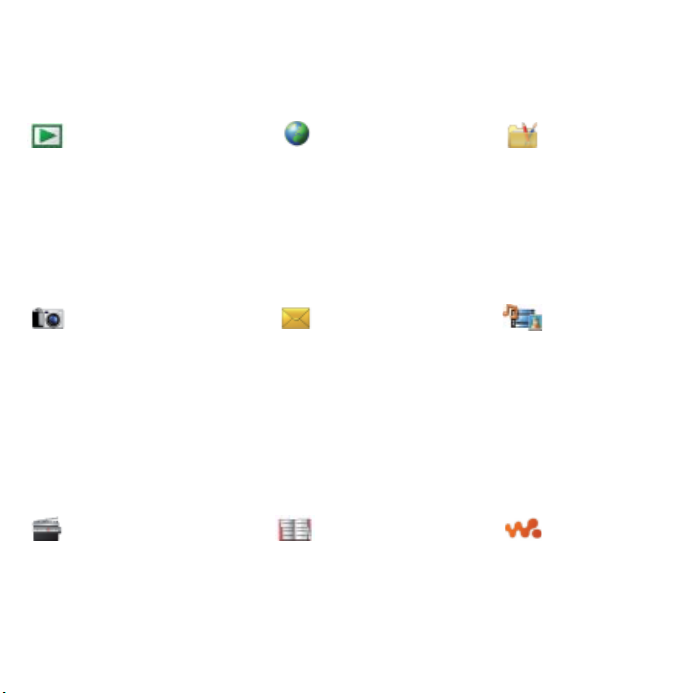
När telefonen är öppen
Menyn är tillgänglig i vänteläget när telefonen är öppen.
Menyöversikt
PlayNow™*
Kamera
Internet*
Meddelanden
Skriv nytt
Inkorgen
E-post
Utkast
Utkorgen
Skickat
Sparade medd.
Mina vänner*
Ring röstbrevlåda
Mallar
Hantera medd.
Inställningar
Underhållning
Onlinetjänster*
TrackID™
Lokaliseringstjänster
Spel
VideoDJ™
PhotoDJ™
MusicDJ™
Fjärrstyrning
Spela in ljud
Introduktion
Media
Foto
Musik
Video
Spel
TV
Webbflöden
Inställningar
Radio Kontakter WALKMAN
Jag
Ny kontakt
12 Komma igång
This is the Internet version of the User's guide. © Print only for private use.

Samtal** Hjälpredor
Filhanteraren
Alla Mottagna Uppringda Obesvarade
Alarm
Program
Videosamtal
Kalender
Uppgifter
Anteckningar
Synkronisering
Timer
Tidtagarur
Miniräknare
Kodminne
Inställningar**
**
Allmänt
Profiler
Tid och datum
Språk
Uppdateringstjänst
Röststyrning
Nya händelser
Genvägar
Flygplansläge
Säkerhet
Inställningsguiden
Hjälpmedel*
Telefonstatus
Total återställning
* Vissa menyer är operatörs-, nät- och abonnemangsberoende.
** Använd navigeringsknappen för att bläddra mellan flikar i undermenyerna. För mer information,
se Navigering på sidan 14.
Ljud och signaler
Ringvolym
Ringsignal
Tyst läge
Ökande ringsignal
Vibratorsignal
Meddelandesignal
Knapprespons
Display
Bakgrundsbild
Huvudmenylayout
Tema
Startskärm
Skärmsläckare
Storlek på klocka
Ljusstyrka
Redigera
linjenamn*
Samtal
Kortnummer
Smart sökning
Vidarekoppla
Växla till linje 2*
Hantera samtal
Tid och kostnad*
Visa/dölj mitt nr
Handsfree
Öppna för att
svara
Kommunikation
Bluetooth
USB
Telefonnamn
Nätverksdelning
Synkronisering
Telefonhantering
Mobilnät
Datakommunikation*
Internetinställningar
Inst. för strömning
Meddelandeinställn.*
SIP-inställningar
Tillbehör
This is the Internet version of the User's guide. © Print only for private use.
13Komma igång

Navigering
Navigera i telefonmenyerna
1 Från vänteläget väljer du Meny.
2 Använd navigeringsknappen för
att förflytta dig i menyerna.
Välja åtgärder på skärmen
• Tryck på den högra eller vänstra
navigeringsknappen eller på
mittenknappen.
Visa alternativ för ett objekt
• Välj Alt. för att t.ex. redigera.
Avsluta en funktion
• Tryck på .
Återgå till vänteläget
• Tryck på .
Navigera bland dina media
1 Från vänteläget väljer du Meny > Media.
2 Bläddra till ett objekt i menyn och
tryck höger på navigeringsknappen.
3 Tryck vänster på navigeringsknappen
för att gå tillbaka.
Radera objekt
• Tryck på för att radera objekt
som siffror, bokstäver, bilder och ljud.
Flikar
Det kan finnas flikar. Till exempel har
Inställningar flikar.
Bläddra mellan flikarna
• Tryck höger eller vänster på
navigeringsknappen.
Genvägar
Du kan använda genvägar för att
gå direkt till olika funktioner.
Använda genvägar på
navigeringsknappen
• Från vänteläget trycker du på ,
, eller för att gå direkt till
en funktion.
14 Komma igång
This is the Internet version of the User's guide. © Print only for private use.
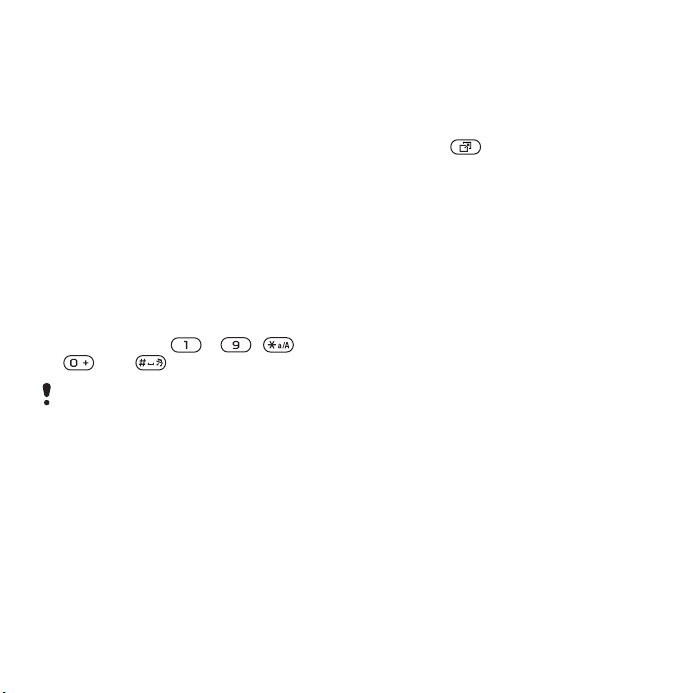
Redigera en genväg
på navigeringsknappen
1 Från vänteläget väljer du Meny
> Inställningar >fliken Allmänt
> Genvägar.
2 Bläddra till ett alternativ och tryck
på Red.
3 Bläddra till ett menyalternativ och välj
Genväg.
Genvägar på huvudmenyn
Menynumrering börjar från ikonen
längst upp till vänster och rör sig
framåt och sedan nedåt, rad för rad.
Gå direkt till en huvudmeny
• Från vänteläget väljer du Meny
och trycker på – , ,
eller .
Huvudmenylayout måste vara inställd på
Ikoner. Se Ändra huvudmenyns utseende
på sidan 62.
Aktivitetsmenyn
Aktivitetsmenyn ger dig
direktåtkomst till:
• Nya händelser – obesvarade samtal
och nya meddelanden.
• Aktiva program – program som körs
i bakgrunden.
• Mina genvägar – lägg till dina
favoritfunktioner för att få åtkomst
till dem snabbt.
• Internet – snabb åtkomst till Internet.
Öppna aktivitetsmenyn
• Tryck på .
Minne
Du kan spara innehållet i telefonminnet
och på SIM-kortet. Bilder, SMS, MMS
och kontakter sparas i telefonminnet.
Du kan välja att spara SMS, MMS och
kontakter på SIM-kortet. Du kan
sedan flytta innehållet mellan
telefonen och en dator.
Språk som används i telefonen
Du kan välja vilket språk som ska
användas i telefonen.
Ändra språk i telefonen
1 Från vänteläget väljer du Meny
> Inställningar >fliken Allmänt > Språk
> Telefonspråk.
2 Välj ett alternativ.
This is the Internet version of the User's guide. © Print only for private use.
15Komma igång
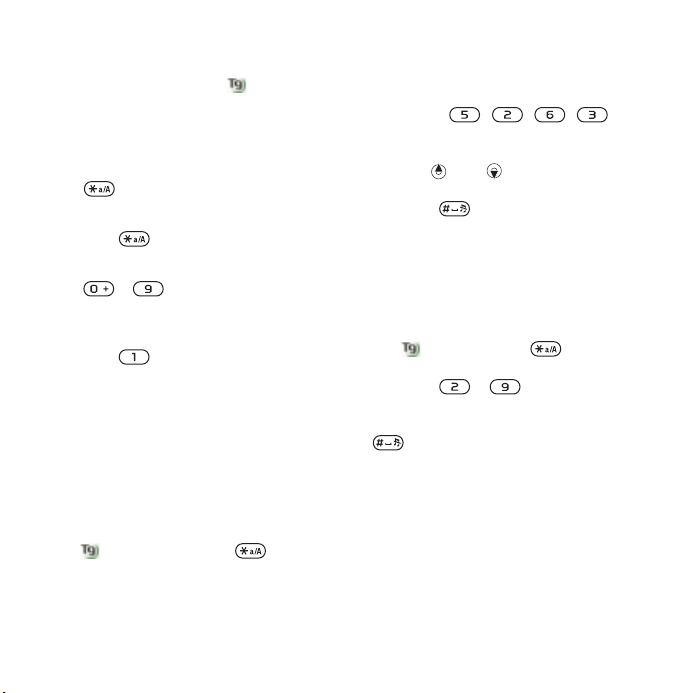
Skriva in text
Du kan använda vanlig textinmatning
eller T9™-textinmatning för
att skriva in text. Metoden med
T9-textinmatning använder en
inbyggd ordlista.
Ändra textinmatningsmetod
• Håll intryckt när du skriver in text.
Växla mellan versaler och gemener
• Tryck på när du skriver in text.
Skriva in siffror
• Håll – intryckt när du skriver
in text.
Skriva in punkter och komman
• Tryck på när du skriver in text.
Skriva in en symbol
1 Tryck på Alt. > Lägg till symbol när du
skriver in text.
2 Bläddra till en symbol och välj Infoga.
Skriva in text med T9-inmatning
1 Från vänteläget väljer du till
exempel Meny > Meddelanden
> Skriv nytt > SMS.
2 Om inte visas håller du intryckt
för att växla till T9-textinmatning.
3 Tryck endast en gång på varje knapp,
även om den bokstav du vill ange inte
är den första bokstaven för knappen.
Om du till exempel vill skriva ”Jane”,
trycker du , , , .
Skriv hela ordet innan du tittar på
förslagen.
4 Använd eller för att visa
förslagen.
5 Tryck på för att godkänna ett
förslag.
Skriva in text med hjälp av vanlig
textinmatning
1 Från vänteläget väljer du till exempel
Meny > Meddelanden > Skriv nytt
> SMS.
2 Om visas håller du intryckt för
att växla till vanlig textinmatning.
3 Tryck på – flera gånger tills
önskad bokstav visas.
4 När du har skrivit ett ord trycker du på
för att lägga till ett blanksteg.
Lägga till ord i ordlistan
1 När du skriver in text med T9-
inmatning väljer du Alt. > Stava ord.
2 Skriv ordet med hjälp av vanlig
textinmatning Infoga.
16 Komma igång
This is the Internet version of the User's guide. © Print only for private use.

Walkman®
Du kan lyssna på musik, ljudböcker
och poddsändningar. Använd
Sony Ericsson Media Manager för att
flytta innehåll till och från telefonen. Se
Överföra innehåll till och från en dator
på sidan 24 för mer information.
Handsfree-enhet med stereo
Använda handsfree-enheten
• Anslut den bärbara handsfree-enheten.
Musiken stannar när det ringer och
börjar spela igen när samtalet är slut.
Walkman®-spelare
Du kan använda Walkman®-spelaren
både när telefonen är öppen och stängd.
Spela upp musik
1 När telefonen är stängd, tryck på
för att gå till Walkman®-spelaren.
2 Tryck på .
3 Tryck på för att bläddra bland
din musik.
4 Bläddra till en låt och välj .
Stoppa uppspelning av musik
• Tryck på .
Snabbspola framåt eller bakåt
• Håll eller intryckt.
Förflytta dig mellan låtarna
• Tryck på eller .
Bläddra bland din musik
• Tryck på .
Minimera spelaren
• När telefonen är öppen och du lyssnar
på musik, välj Alt. > Minimera.
Ange ljuseffekter
1 Från vänteläget trycker du på
och väljer Alt. > Inställningar
> Ljuseffekter.
2 Välj ett alternativ.
Återgå till spelaren
• Tryck på .
Skakkontroll
Byta låt
• När telefonen är stängd och musiken
spelar, håll intryckt och rör
telefonen åt höger med en knyck på
This is the Internet version of the User's guide. © Print only for private use.
17Walkman®

handleden för att gå till nästa låt när du
lyssnar på musik. Gör på samma sätt
åt vänster för att gå till föregående låt.
Blanda låtar
• När telefonen är stängd och musiken
spelar, håll intryckt och skaka
telefonen.
Ändra volymen
1 När telefonen är stängd och musiken
spelar, håll ut telefonen framför dig
vänd uppåt när du lyssnar på musik.
2 Håll intryckt och böj armen uppåt
mot dig för att höja volymen. Gör på
samma sätt åt motsatt håll om du vill
sänka volymen.
Tydlig stereo och tydlig bas
Tydlig stereo och tydlig bas aktiveras
när du ställer in equalizern manuellt.
Aktivera tydlig stereo och tydlig bas
med hjälp av förinställda inställningar
1 När telefonen är öppen och du lyssnar
på musik, välj Alt. > Inställningar
> Equalizer.
2 Välj vilken förinställd inställning som
helst utom Normal.
Spellistor
Du kan skapa spellistor för att ordna
musikfiler. Du kan lägga till en fil i mer
än en spellista.
Om du raderar en spellista eller en fil
från en spellista raderas inte filen från
minnet, bara referensen till filen.
Skapa en spellista
1 Från vänteläget väljer du Meny
> Media > Musik > Spellistor.
2 Bläddra till Ny spellista och välj
Lägg till.
18 Walkman®
This is the Internet version of the User's guide. © Print only for private use.

3 Skriv in namnet och tryck på OK.
4 För varje låt som du vill lägga till
bläddrar du till låten och väljer Mark.
5 Välj Lägg till för att lägga till låtarna
i spellistan.
Det kan ta några minuter för telefonen att
skapa spellistan.
Skapa en spellista efter humör
För att skapa spellistor indelade efter
humör måste alla låtar överföras till
din telefon med Sony Ericsson Media
Manager. Se hjälpen i Media Manager
om du vill ha mer information om hur
du analyserar musiken.
1 Från vänteläget väljer du Meny
> Media > Musik > SensMe™ > Öppna.
2 Tryck , , eller för att visa
olika låtar.
3 Välj Lägg till och tryck på eller för
att välja ett område med låtar.
4 Välj Skapa för att spela upp spellistan
i Walkman®-spelaren.
5 Välj Alt. > Spara spellista och skriv
in ett namn och välj OK.
Det kan ta några minuter för telefonen
att skapa spellistan.
Lägga till filer i en spellista
1 Från vänteläget väljer du Meny
> Media > Musik > Spellistor.
2 Välj en spellista.
3 Bläddra till Lägg till musik och välj
Lägg till.
4 För varje låt som du vill lägga till
bläddrar du till låten och väljer Mark.
5 Välj Lägg till för att lägga till låtarna
i spellistan.
Ta bort filer från en spellista
1 Från vänteläget väljer du Meny
> Media > Musik > Spellistor.
2 Välj en spellista.
3 Bläddra till låten och välj .
Ljudböcker
Du kan lyssna på ljudböcker som du
har överfört till telefonen från en dator
med hjälp av Sony Ericsson Media
Manager.
This is the Internet version of the User's guide. © Print only for private use.
19Walkman®

Det kan ta några minuter innan en
överförd ljudbok visas i listan över
tillgängliga ljudböcker.
Spela upp ljudböcker
1 När telefonen är stängd, tryck på
för att gå till Walkman®-spelaren.
2 Tryck på .
3 Tryck på och välj Ljudböcker.
4 Välj en ljudbok.
5 Bläddra till ett kapitel och tryck på .
Ljudböcker i andra format än M4B eller
ljudböcker vars kapitel inte är märkta
med ID3v2 hittas i mappen Låtar.
FM-sändare
Du kan spela upp musik eller ljudböcker
i telefonen via en extern radio över FMbandet. Ikonen indikerar överföring.
Använd inte FM-sändaren på platser där
detta är förbjudet. FM-sändaren fungerar
inte i länder där det inte är lagligt, när
telefonen är i flygplansläge eller där
det inte finns nåt nät.
Överföra musik till en FM-radio
1 Placera telefonen på upp till 10 meter
(33 fot) från radion utan några hinder
emellan rekommenderas. Det maximala
avståndet varierar beroende på den
omgivande miljön.
2 Extern FM-radio: Leta upp en ledig
frekvens.
3 Telefonen: Från vänteläget väljer
du Meny > Media > Musik.
4 Bläddra efter kategori med hjälp
av navigeringsknappen.
5 Bläddra till en titel och välj Spela upp.
6 Välj Alt. > FM-sändare.
7 Använd eller för att välja samma
frekvens som på den externa radion.
8 Välj Starta.
9 Välj Klar för att gå tillbaka till vyn för
Walkman®-spelaren.
Flytta telefonen närmre radion om
överföringen inte fungerar. Ljudkvaliteten
kan förbättras genom att ändra frekvens.
Stoppa överföringen av musik
1 Välj Alt. > FM-sändare i vyn för
Walkman®-spelaren.
2 Välj Stoppa.
Överföringen avbryts när du slutar spela
upp musik och stänger Walkman®spelaren.
PlayNow™
Du kan ansluta PlayNow™ för
att hämta ringsignaler, spel, musik,
teman och bakgrundsbilder. Du kan
förhandsgranska eller lyssna på musik
innan du köper och hämtar den till
telefonen.
20 Walkman®
This is the Internet version of the User's guide. © Print only for private use.
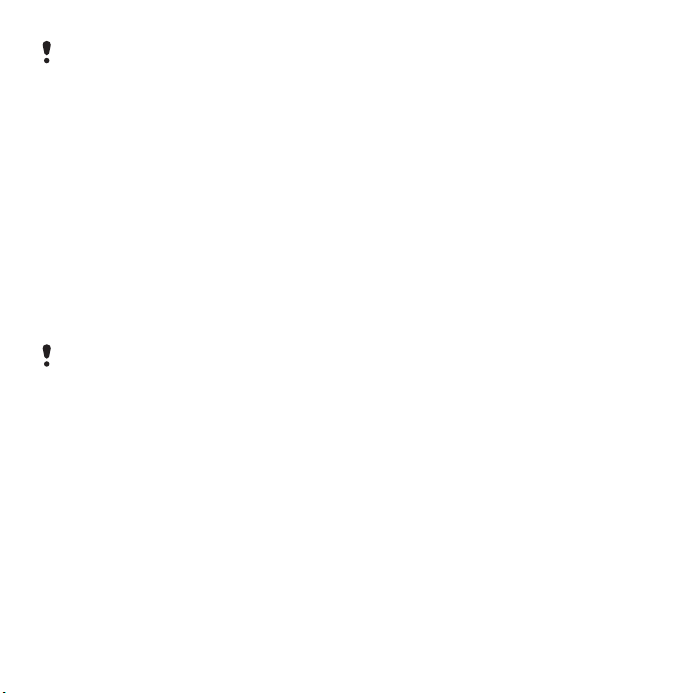
Den här tjänsten finns inte i alla länder.
Om du inte kan använda PlayNow™,
se Felsökning på sidan 66.
Använda PlayNow™
1 Från vänteläget väljer du Meny
> PlayNow™.
2 Bläddra till webbplatsen för PlayNow™
och följ anvisningarna för att granska
och köpa innehåll.
TrackID™
TrackID™ är en tjänst för
musikigenkänning. Du kan söka efter
låttitlar, artister och namn på album.
Kostnadsinformation får du från
tjänstleverantören.
Om du inte kan använda TrackID™,
se Felsökning på sidan 66.
Söka efter låtinformation
• När du hör en låt från en högtalare
kan du från vänteläget välja Meny
> Underhållning > TrackID™ > Starta.
• Välj Alt. > TrackID™ när radion spelar.
Musik och videoklipp online
Du kan visa videoklipp och lyssna på
musik genom att spela upp dem direkt
i telefonen från Internet. Om du inte
kan använda Internet, se Felsökning
på sidan 66.
Välja ett datakonto för
direktuppspelning
1 Från vänteläget väljer du Meny
> Inställningar >fliken Kommunikation
> Inst. för strömning > Anslut med:.
2 Välj det datakonto du vill använda.
3 Välj Spara.
Spela upp musik och videoklipp direkt
1 Från vänteläget väljer du Meny
> Internet.
2 Välj Alt. > Navigera > Bokmärken.
3 Välj en länk för direktuppspelning.
Videospelare
Spela upp videoklipp
1 Från vänteläget väljer du Meny
> Media > Video > Videoklipp.
2 Bläddra till en titel och välj Spela upp.
Stoppa videouppspelning
• Tryck mitt på valknappen.
This is the Internet version of the User's guide. © Print only for private use.
21Walkman®

Radio
Använd inte telefonen som radio på
platser där detta är förbjudet.
Du kan använda radion både när
telefonen är öppen och stängd.
Lyssna på radio
1 Anslut handsfree till telefonen.
2 När telefonen är stängd, tryck på
för att gå till radiovyn.
3 Tryck mitt på den externa
navigeringsknappen.
Söka efter kanaler automatiskt
• När radion spelar, håll eller
intryckt för att söka efter nästa
eller föregående kanal.
Söka efter kanaler manuellt
• Tryck på eller när radion spelar.
Ändra volymen
• Tryck uppåt eller nedåt på
volymknapparna när du lyssnar
på radion.
Minimera radion
• När telefonen är öppen och du lyssnar
på radion, välj Alt. > Minimera.
Återgå till radion
• Från vänteläget väljer du Meny > Radio.
Spara kanaler
Du kan spara upp till 20 förinställda
kanaler.
Spara kanaler
1 Från vänteläget väljer du Meny > Radio.
2 När du har hittat en radiokanal väljer
du Alt. > Spara.
3 Bläddra till en position och välj Infoga.
Välja sparade radiokanaler
1 Från vänteläget väljer du Meny > Radio
> Alt. > Kanaler.
2 Välj en radiokanal.
Växla mellan sparade kanaler
• När telefonen är stängd och radion
spelar, tryck på eller för att växla
till föregående eller nästa kanal.
MusicDJ™
Du kan komponera och redigera egna
melodier och använd som ringsignal.
En melodi består av fyra spår –
Trummor, Basgångar, Ackord och
Accenter. Ett spår innehåller ett
antal musikblock. Dessa musikblock
består av fördefinierade ljud med olika
egenskaper. Musikblocken grupperas
i Intro, Vers, Refräng och Stick. Du
komponerar en melodi genom att
lägga till musikblock till spåren.
22 Walkman®
This is the Internet version of the User's guide. © Print only for private use.

Komponera en melodi
1 Från vänteläget väljer du Meny
> Underhållning > MusicDJ™.
2 Markera för att Infog., Kopiera eller
Klistra block.
3 Använd , , eller om du vill
bläddra mellan musikblocken.
4 Välj Alt. > Spara melodi.
Spela in ljud
Du kan spela in ett röstmeddelande
eller ett samtal. Inspelade ljud kan
också anges som ringsignaler.
I vissa länder måste du enligt lag
informera den andra personen
innan du spelar in ett samtal.
Spela in ett ljud
• Från vänteläget väljer du Meny
> Underhållning > Spela in ljud
> Spela in.
Spela in ett samtal
1 Välj Alt. > Spela in under ett pågående
samtal.
2 Välj Spara för att spara inspelningen.
Lyssna på en inspelning
1 Från vänteläget väljer du Meny
> Hjälpredor > Filhanteraren.
2 Bläddra till Musik och välj Öppna.
3 Bläddra till en inspelning och välj Spela.
Överföra och hantera innehåll
Du kan överföra och hantera innehåll
som bilder och musik.
Du får inte byta material som skyddas
av upphovsrätt.
skyddad.
Hantera innehåll i telefonminnet
Du kan använda Filhanteraren för
att hantera innehåll som sparats
i telefonminnet.
Om minnet är fullt kan du radera
innehåll för att skapa utrymme.
Välja mer än ett objekt i en mapp
1 Från vänteläget väljer du Meny
> Hjälpredor > Filhanteraren.
2 Bläddra till en mapp och välj Öppna.
3 Välj Alt. > Markera > Markera flera.
4 För varje objekt som du vill markera
bläddrar du till objektet och väljer
Mark.
Visa minnesstatus
1 Från vänteläget väljer du Meny
> Hjälpredor > Filhanteraren.
2 Välj Alt. > Minnesstatus.
visar att filen är
This is the Internet version of the User's guide. © Print only for private use.
23Överföra och hantera innehåll

Visa information om innehåll
1 Från vänteläget väljer du Meny
> Hjälpredor > Filhanteraren.
2 Leta upp ett objekt och välj Alt.
> Information.
Skicka innehåll till en annan telefon
Du kan skicka innehåll, till exempel,
i meddelanden eller när du använder
den trådlösa Bluetooth™-tekniken.
Skicka objekt
1 Bläddra till ett objekt och välj Alt.
> Skicka.
2 Välj en överföringsmetod.
Se till att den mottagande enheten
stöder den överföringsmetod du har valt.
Överföra innehåll till och från en dator
Du kan använda Sony Ericsson Media
Manager för att flytta innehåll mellan
telefonen och datorn.
Sony Ericsson Media Manager
finns på den CD som medföljer
telefonen och kan hämtas på
www.sonyericsson.com/support.
När du flyttar eller kopierar innehåll
från en dator till telefon sparas okända
filer i mappen Annat i filhanteraren.
Operativsystem som krävs
Du behöver ett av följande
operativsystem för att använda
programmet som finns på CD:n:
• Microsoft® Windows Vista™
32-bitars- och 64-bitarsversionen
av: Ultimate, Enterprise, Business,
Home Premium, Home Basic
• Microsoft® Windows XP (Pro eller
Home), Service Pack 2 eller senare
Installera Sony Ericsson Media
Manager
1 Starta datorn och sätt i CD:n.
CD:n startar automatiskt och
installationsfönstret öppnas.
2 Välj ett språk och klicka på OK.
3 Klicka på Installera Sony Ericsson
Media Manager och följ instruktionerna.
Överföra innehåll med hjälp av
Sony Ericsson Media Manager
1 Anslut telefonen till en dator med en
USB-kabel som stöds av telefonen.
2 Datorn: Start/Program/Sony Ericsson/
Media Manager.
3 Telefonen: Välj Masslagring.
4 Datorn: Vänta tills du ser telefonen
i Sony Ericsson Media Manager.
5 Flytta filer mellan telefonen och datorn
i Sony Ericsson Media Manager.
24 Överföra och hantera innehåll
This is the Internet version of the User's guide. © Print only for private use.
